Windows 10 lleva apenas 3 meses entre nosotros y lo cierto es que aunque ha mejorado considerablemente respecto a su antecesor Windows 8.1, aún podemos decir que dista bastante de la fiabilidad que ofrecían otros sistemas operativos como Windows 7. La cantidad de errores que los usuarios están reportando es para tenerla en consideración. Estos problemas van desde los problemas con la activación de Windows 10 a la imposibilidad de conectarse a una red Wi-Fi, pasando por la temida pantalla negra tras la actualización a la última versión de Windows 10.
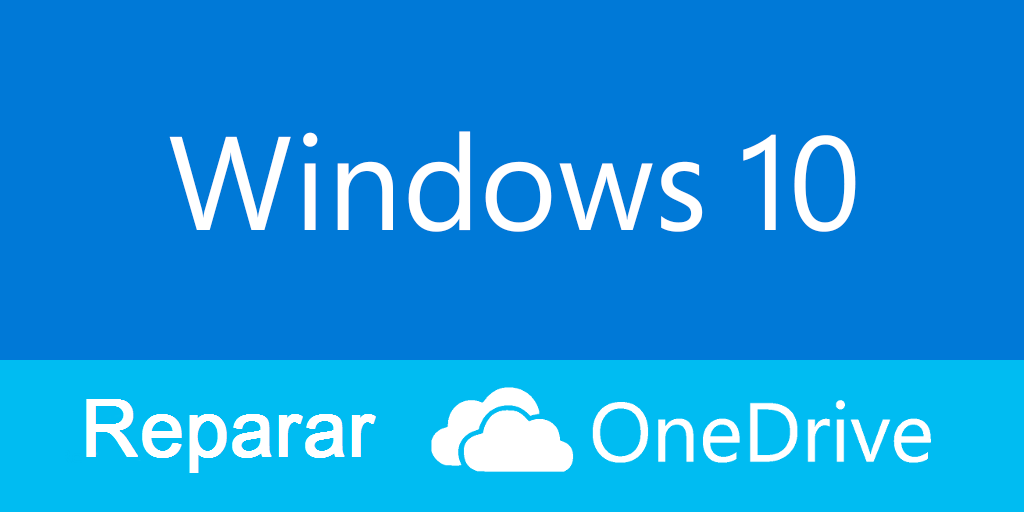
Sin embargo estos no son los únicos problemas que podrás encontrarte en el nuevo sistema operativo Windows 10. OneDrive, el servicio de almacenamiento en la nube de Microsoft que se incorpora de manera predeterminada en Windows desde la versión 8, es otro de los servicios que pueden ocasionar problemas en la actual versión Windows 10. OneDrive viene pre-instalado en el sistema operativo de Windows 10 y lo cierto es que es imposible de desinstalar; como mucho lo único que conseguiremos será la desactivación del servicio.
OneDrive está disponible desde el explorador de archivos de Windows. Aquí verás las carpetas correspondientes en la parte lateral izquierda de la ventana. Aquí podrás mover cualquier archivos que desees que se almacene en la nube para que de esta manera esté disponible en cualquier otro dispositivo que cuente con acceso a internet. No obstante el problema que muchos usuarios de Windows 10 están reportando es la imposibilidad de mover archivos a OneDrive tras la actualización del sistema.
Pero aquí no acaba todo, ya que muchos otros usuarios reportan problemas como la imposibilidad de abrir archivos de "solo lectura" almacenados en OneDrive. Sea cual sea tu problema, a continuación te mostramos una serie de pasos a seguir que podrán solucionar la mayoría de los problemas acontecidos en el uso de OneDrive en el sistema operativo Windows 10:
Lo primero que deberemos hacer será comprobar que no existe ninguna acutalización de Windows 10 pendiente y que no hallamos instalado todavia. Para ello tendremos que acceder al menú de inicio para hacer clic en la opción Configuración. Una vez que la pantalla de configuración se halla abierto deberás acceder a la opción Actualización y Seguridad.
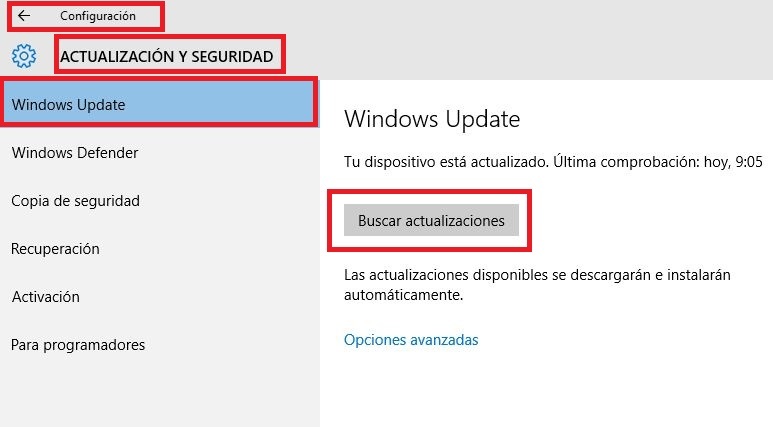
Ahora en la sección que Windows Update que encontrarás en la parte izquierda de la ventana te mostrará la opción Buscar Actualizaciones. Haz clic sobre dicha opción para que Windows 10 comience con la búsqueda. Una vez que haya terminado el proceso de búsqueda deberás actualizar en el caso de que exista alguna actualización disponible.
Si una vez actualizado nuestro sistema operativo Windows 10 seguimos sufriendo problemas con OneDrive, deberemos ejecutar la herramienta Ejecutar para lo cual tendremos que utilizar el atajo de teclado: Tecla de Windows + R. Una vez que se halla abierto la herramienta tendrás que introducir el comando: %userprofile%. Tras pulsar la tecla Enter verás cómo será dirigido al explorador de archivos de Windows. Ahora solo tendrás que hacer doble clic sobre la carpeta OneDrive. Esto puede que provoque que seas solicitado a dar permiso de acceso. En este caso tendrás que hacer clic en Sí. Ahora no deberías tener ningún tipo de problema para guardar archivos en OneDrive.
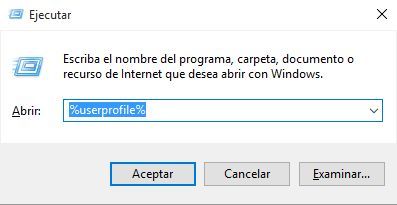
Sin aún con esto siguen sin poder utilizar OneDrive, deberás acceder a Símbolo del Sistema para lo cual deberás escribir "Símbolo del sistema" en el cuadro de búsqueda de la barra de tareas. Cuando se muestren los resultados de busqueda, deberemos hacer clic con el botón derecho del ratón sobre la opción "Simbolo del Sistema" para renglón seguido hacer clic en la opción Ejecutar como Administrador.
Esto hará que se muestre CMD en modo administrador. Aquí deberás ejecutar los siguientes comandos en el orden que se muestran a continuación. Debes tener en cuenta que debes ejecutar cada comando de manera indivicualizada, es decir debes pulsar la tecla Intro tras escribir cada comando:
cd %userprofile%
cd OneDrive
icacls %userprofile%\OneDrive /inheritance:e
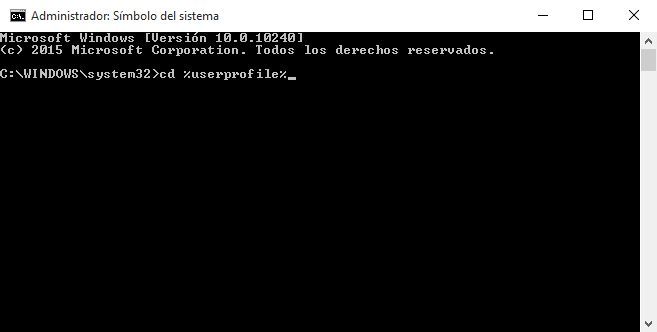
Si la única carpeta que está dando problemas es la de Documentos (dentro de Onedrive)deberás modificar el comando anteriormente mostrado y sustituir la palabra OneDrive por Documents.
Si aun así esto sigue sin solucionar tu problema, aun nos queda una última alternativa. En este caso tendremos que hacer clic con el botón derecho del ratón sobre la carpeta de OneDrive que nos está dando problemas. Una vez que se muestre el menú correspondiente deberemos hacer clic en la opción Propiedades.
Esto provocará la apertura de una nueva ventana en la que tendremos que hacer clic en la pestaña Seguridad. Esto nos permitirá hacer clic en la opción Editar para cambiar los permisos que sean necesarios. En concreto los permisos deberán ser cambiados para que la cuenta de usuario que estamos usando en este momento, tenga acceso a dicha carpeta. No te olvides de hacer clic en el botón Guardar para que los cambios surtan efecto.
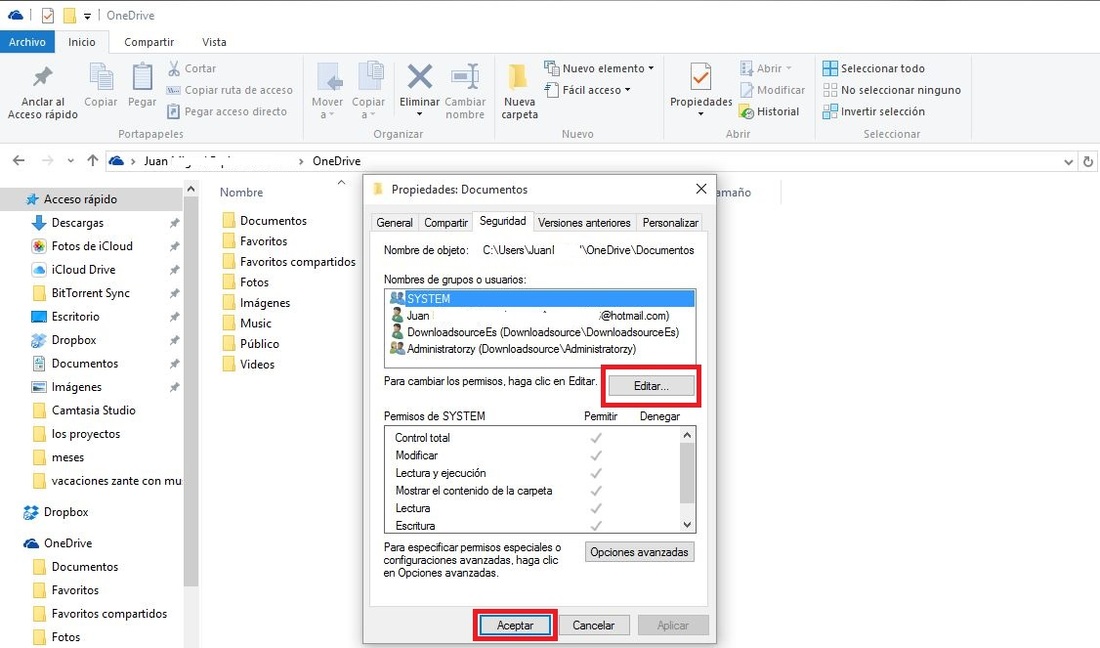
A partir de ahora no deberías de tener ningún problema a la hora de mover cualquier archivo a las carpetas de OneDrive que se incluyen en el sistema operativo Windows 10.
